Risolto il problema "Impossibile eliminare la cartella. Hai bisogno del permesso per eseguire questa azione "
Puoi sempre contare su Windows per lanciare in maniera massiccia fastidiosi errori quando cerchi di fare le cose più semplici. Ad esempio, eliminando una cartella! Ho provato a eliminare una cartella sulla mia macchina Windows 7 e ho finito per ottenere il seguente messaggio di errore:
Impossibile eliminare la cartella. È necessaria l'autorizzazione per eseguire questa azione.
Quindi l'amministratore del computer ha bisogno dell'autorizzazione per eliminare una cartella creata dall'amministratore? Grazie a Windows. Ovviamente, il mio primo pensiero è stato un problema di autorizzazioni, ma sapendo come funziona Windows, non ci si può mai fidare del messaggio di errore. Sfortunatamente, quando si ha a che fare con il problema "Non si dispone dell'autorizzazione", si tratta di un problema di autorizzazione effettivo o perché il processo o il file sono bloccati da un processo.

In questo post, ti illustrerò i diversi metodi che puoi provare per risolvere questo problema, iniziando con le soluzioni più facili da gestire meno probabili, seguite dalle soluzioni più decisamente, ma che richiedono più lavoro.
Metodo 1 - Riavvia in modalità provvisoria
La cosa più semplice da provare prima è riavviare Windows in modalità provvisoria e provare a eliminare la cartella da lì. Puoi leggere il mio post precedente su come riavviare Windows 2000 / XP / Vista / 7 in modalità provvisoria. Windows 8 si avvia in modo diverso rispetto alle versioni precedenti di Windows, quindi leggi il mio post precedente su come avviare Windows 8 in modalità provvisoria.

Se si è in grado di eliminare la cartella in modalità provvisoria, significa che alcuni processi erano fondamentalmente bloccati nella cartella e impedivano a Windows di eliminarlo. Se non riesci ancora a eliminarlo e ottieni l'errore di autorizzazione, continua a leggere qui sotto.
Metodo 2 - Modifica autorizzazioni
Normalmente questo errore sarà correlato ad un effettivo problema di permessi, quindi cerchiamo di farlo almeno prima di provare altre opzioni. Vai avanti e fai clic destro sulla cartella e scegli Proprietà .
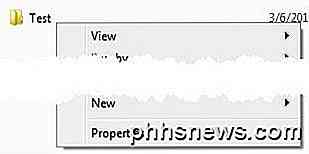
Successivamente si desidera fare clic sulla scheda Sicurezza e quindi fare clic sul pulsante Avanzate .
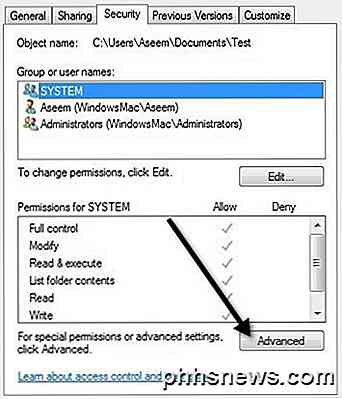
Ora vuoi fare clic sul pulsante Cambia permessi in basso a sinistra.
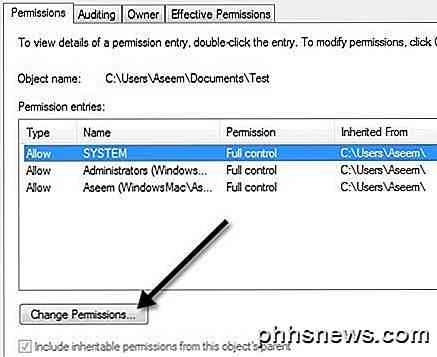
Ora è la parte divertente. Sembra decisamente complicato ed è per questo che devi fare bene questa sezione, altrimenti penserai di impostare i permessi giusti quando, di fatto, si sbagliano.
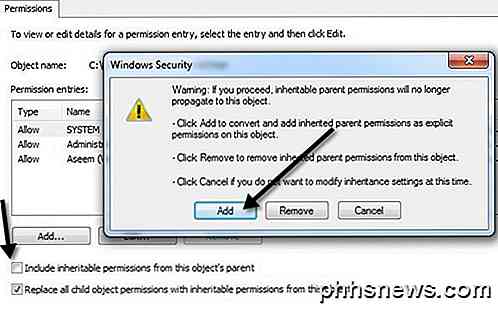
Prima di tutto, vai avanti e controlla le autorizzazioni Sostituisci tutti gli oggetti figlio con autorizzazioni ereditabili da questo oggetto . Quindi vai avanti e deseleziona le autorizzazioni ereditabili Includi dalla casella genitore di questo oggetto . Quando deselezioni la casella, riceverai una finestra di avviso in cui dovrai scegliere Aggiungi o Rimuovi. Vai avanti e clicca su Aggiungi .
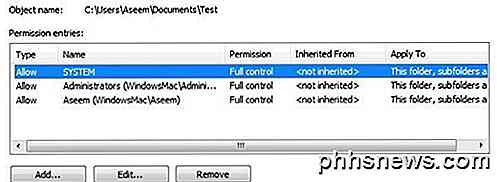
Ora una cartella normale che è cancellabile dovrebbe apparire come sopra con SYSTEM, Administrators e l'utente (Aseem) che ha il controllo completo con Type impostato su Allow . A questo punto, è necessario vedere cosa c'è di diverso e ottenere i permessi per apparire come questo usando i pulsanti Aggiungi, Modifica e Rimuovi.
Se vedi le autorizzazioni con Deny nel Tipo, procedi e rimuovili. Quindi assicurati di aggiungere il tuo nome utente e il gruppo Administrators e dargli il controllo completo. Basta fare clic su Aggiungi e digitare il nome utente per il tuo account di Windows e quindi fare clic su Controlla nomi . Il mio nome utente di Windows era Aseem, quindi l'ho digitato e ho fatto clic sul pulsante e lo ha modificato automaticamente in WINDOWSMAC \ Aseem.
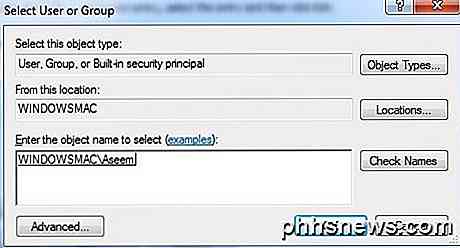
Fai la stessa cosa per gli amministratori, digita la parola e fai clic su Controlla nomi. Se SYSTEM non è presente, andare avanti e aggiungere che anche solo per essere sul sicuro. Quando hai finito e le autorizzazioni sembrano corrette, vai avanti e fai clic su OK. Potrebbe volerci del tempo se la cartella è grande e ha molte sottocartelle. Una volta completato, vai avanti e prova a eliminare la cartella!
Metodo 3 - Prova Unlocker
Unlocker è un programma gratuito che fa un ottimo lavoro per dirti quali programmi o processi sono attualmente bloccati nella cartella. Si noti che quando lo si installa, è necessario assicurarsi di non installare alcun software di offerta speciale. Il programma non è malware o spyware, ma ti chiede di installare altri programmi, quindi devi fare clic su Salta un paio di volte.
Una volta installato, aggiungerà un'opzione al menu contestuale del tasto destro. Vai alla cartella in Esplora risorse, fai clic con il tasto destro e scegli Unlocker .
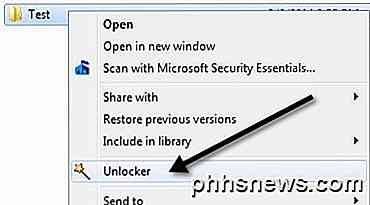
Ora si aprirà una finestra pop-up affermando che al momento non ci sono blocchi o si otterrà un elenco di processi / programmi che hanno blocchi sulla cartella:
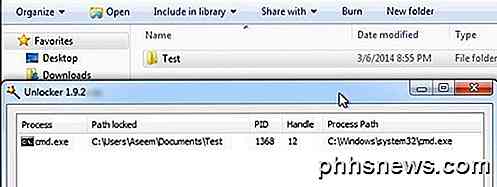
Ci possono essere molti processi elencati e quindi hai un paio di opzioni in basso. Puoi uccidere il processo, sbloccare o sbloccare tutto.
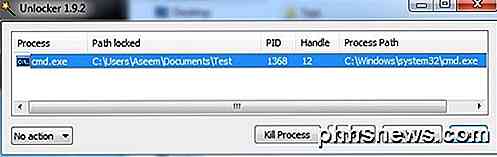
Unlock ti permetterà di selezionare un particolare oggetto e sbloccarlo. Se si desidera rilasciare tutti i blocchi nella cartella, fare clic su Sblocca tutto. È uno strumento molto efficace e di solito risolverà il tuo problema. Se nessuno dei metodi sopra menzionati ha funzionato, la tua ultima scelta è sotto.
Metodo 4 - MoveOnBoot
Se nient'altro ha funzionato, puoi provare altre cose. Uno è provare ed eliminare il file prima che Windows si avvii completamente. Per fare ciò, puoi usare un programma chiamato MoveOnBoot. È freeware e funziona in modo diverso rispetto a un programma come Unlocker.
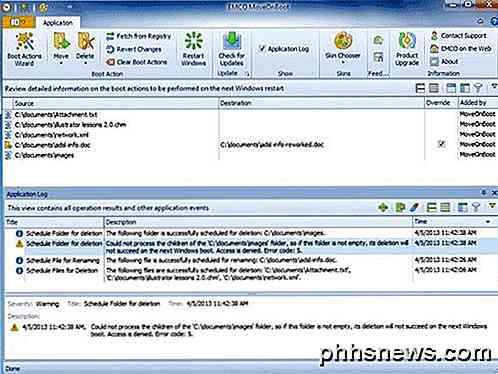
Fondamentalmente lo si installa, diciamo quali file o cartelle si desidera eliminare che non si è in grado di eliminare e quindi si consente di riavviare il computer. Ti farà sapere in programma se sarà in grado di eliminare la cartella o meno.
Metodo 5: utilizzare un disco di avvio
Questo programma funziona ancora in Windows e in alcuni casi potrebbe non funzionare. A tale proposito, l'unico modo sicuro per eliminare una cartella indipendentemente dalle autorizzazioni o se è bloccato o meno è utilizzare un disco di avvio. Questo è decisamente più complicato, ma usando questo metodo, puoi cancellare tutto quello che vuoi.
In sostanza, un disco di avvio è un CD / DVD avviabile che carica un'interfaccia OS o DOS che consente di eseguire comandi come l'eliminazione di partizioni, l'eliminazione di file, la riparazione di record di avvio principali e molto altro ancora. La maggior parte dei dischi di avvio sono eccessivi per ciò che vogliamo fare, ma se il resto non funziona, il lavoro verrà completato.
Non ho intenzione di entrare nei dettagli su come utilizzare un disco di avvio qui perché la maggior parte di questi siti hanno tutti la propria documentazione, ma non è troppo difficile se si trascorre un po 'di tempo. Ecco una lista di immagini di bootdisk gratuite che puoi scaricare:
http://www.bootdisk.com/ntfs.htm
http://www.ultimatebootcd.com/index.html
http://www.boot-disk.com/product_overview.htm
Se hai problemi con uno dei metodi sopra indicati, sentiti libero di postare un commento e cercheremo di dare una mano. Il metodo 5 può essere un po 'complicato, quindi se hai qualche domanda, non esitare a chiedere. Godere!

Come creare suonerie semplici da file video con Avidemux
Hai mai sentito una citazione o una parte di finestra di dialogo in un film o in un programma TV preferito e desideri poterlo impostare come suoneria o notifica sul tuo smartphone? In realtà, con Avidemux, l'applicazione open source gratuita. Avidemux non è un'applicazione per la creazione di suonerie.

Impedisci alle persone di inoltrare o rispondere a tutti in Outlook
Se invii frequentemente lettere di notizie via email di massa e continui a chiedere agli utenti di rispondere a tutti i destinatari, o devi disabilitare la possibilità di inoltrare un'e-mail, Microsoft Exchange e Outlook sono coperti. Exchange e Outlook abilitano i propri flag speciali che possono disabilitare questa funzionalità e può essere estremamente utile se hai bisogno di un maggiore controllo sulle e-mail inviate.



